手机,电脑这些电子类产品,现在已经成为了我们日常生活和工作中必不可少的工具了。如何简单利用身边的这些电子产品,在枯燥繁忙的工作生话之余,为我们带来几分别样的乐趣呢。今天就和大家一起来看看如何零接触地操纵手机。
工具:手机,OTG数据线,hub集线器(USB分线器),鼠标,键盘。

相信许多人看到这些工具,也就大概知道了接下来要干什么了。是的,现在许多手机都支持OTG(On_The_Go),基于这一功能,我们可以将手机与U盘、鼠标、键盘等外设连接起来相互通信。今天要做的,就是利用鼠标键盘实现对手机的一些简单控制。
首先,将手机、OTG数据线和hub集线器相互连接起来,从而产生多个USB接口,将鼠标,键盘与之相连。此时,手机通知栏会自动弹出相关连接通知(如果是首次连接)。
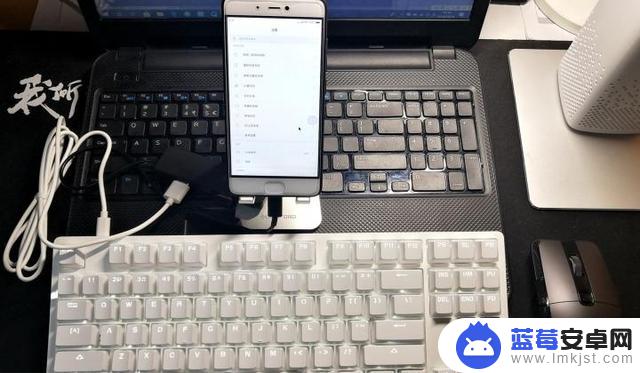
当成功连接之后,手机屏幕上显示有一个箭头,与电脑显示屏上的类似,操作方式也与在电脑上的操作方式相同,单击即为选中或确定,双击打开,利用鼠杯滚轮可实现上下滑动浏览。
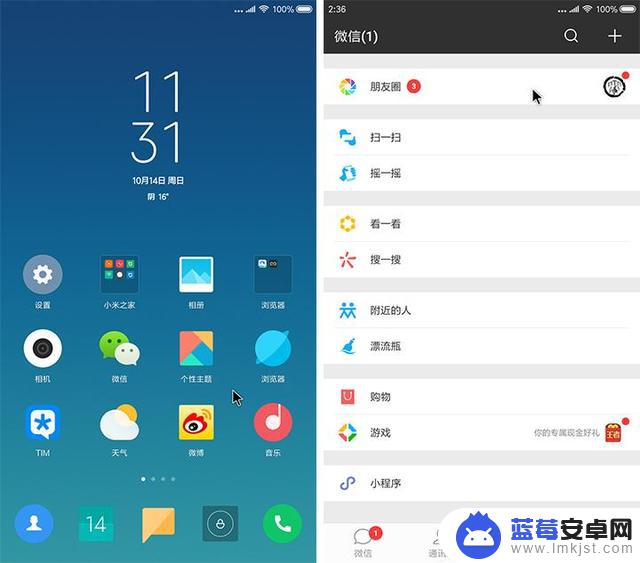
打开手机设置→更多没置→语言和输入法,通过修改下方的指针速度,可以调节鼠标在手机页面滑动的灵敏度。
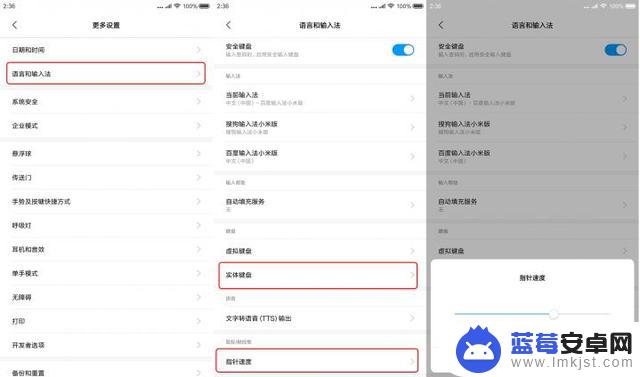
点击中间的“实体键盘”,如果已连接成功的话,可以看到界面可选择相关输入法及设置键盘不同风格,默认输入法为手机当前使用的输入法。下方的显示虚拟键盘窗口,最下方的键盘快捷键帮助程序,打开可以看到手机上相关的功能键在键盘上对应的组合按键。
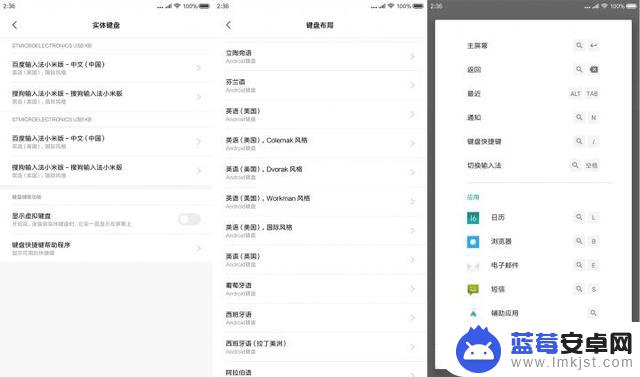
倒如我们手机的“三大金刚”对应关系为:
HOME键:WlN+回车
菜单键:ALT+TAB
返回键:WlN+BacKspace
除此之外,上面还显示有一些其他组合键功能。包括快捷启动手机上的一些应用。
这三大功能键如此操作起来可能会比较麻烦,调用近期任务时,ALT需要一直按住不放,并且不便于记忆。经过几天的试玩和摸索,得出返回键可以用ESC键一键返回。而菜单键,可以用键盘上Ctrl键左侧文本状状的按键,在电脑上功能与鼠标右键功能相同,当接上手机时,可以启动近期任务,与手机菜单键功能相同,并且双击可切换任务。

除此之外,键盘在电脑上的一些其他组合键,在手机上可同样使用,例如:剪切(Ctrl+X)、复制(Ctrl+C)、粘贴(Ctrl+v)、切换输入法(Win+空格)。
某些单个按键对应的功能有:
win:启动小爱同学(或语音助手)
PrntScr:截屏
Shift:切换中英文
HOME/END:回到最顶端/最末端
PU/PD:上下翻页
v ^ < >:上下切换,左右切换
空格键:选中
任意界面点击状态栏,那可打开手机下拉通知。
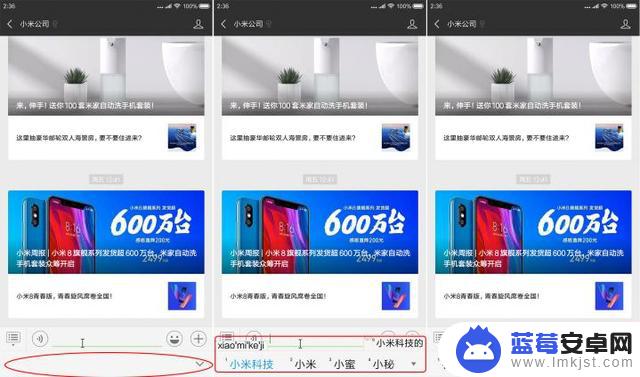
利用键盘打字时,最下方会出现一条空白区,为输入法候选字,同样的,可以利用“v”“^”实现候选字的上下翻。较为遗憾的是,在小编使用的系统版本中,键盘上未能找到确定发送按键,因此还需要借助鼠标选择发送。
对于一些简单的小游戏,利用鼠标可以实现简单点按操作,但是对于FPS和MOBA等一类的游戏,就不太适合了,毕竟鼠标键盘对手机来说,只能是作为日常娱乐消遣一下。
这种新的玩机方式还是比较不错的,能带来几分新的趣味,小伙伴们赶紧动手体验一下吧。
以上就是小编带来的手机表格回车键设置快捷键的全部内容,希望能够帮助到大家,更多抖音操作运营内容,请关注蓝莓安卓网。












